Τι είναι η Μπλε Οθόνη Θανάτου των Windows - Γιατί και πώς να την διορθώσετε
"Εντοπίζω την μπλε οθόνη θανάτου των Windows 7 κατά την εκκίνηση. Τι μπορώ να κάνω; Παρακαλώ βοηθήστε με."
Πολλοί άνθρωποι μπορεί να αντιμετωπίσουν ένα τέτοιο πρόβλημα πονοκεφάλου: Χρησιμοποιείτε τον υπολογιστή σας για εργασία ως συνήθως. Ξαφνικά, η οθόνη έγινε μπλε και εμφανίστηκε μια σειρά από μηνύματα σφάλματος. Στη συνέχεια, το σύστημα επανεκκινήθηκε αναγκαστικά.
Αυτή είναι η λεγόμενη Μπλε Οθόνη του Θανάτου (BSOD).
Σε αυτό το σεμινάριο, θα εξηγήσουμε λεπτομερώς τι Windows Blue Screen of Death είναι, γιατί συμβαίνει και εξερευνήστε χρήσιμες λύσεις για να το διορθώσετε. Διαβάστε περισσότερα.
ΠΕΡΙΕΧΟΜΕΝΟ ΣΕΛΙΔΑΣ:
Μέρος 1: Τι σημαίνει η μπλε οθόνη θανάτου των Windows
Η Μπλε Οθόνη Θανάτου, BSOD εν συντομία, εμφανίζεται συχνά όταν το λειτουργικό σας σύστημα των Windows αντιμετωπίζει ένα σοβαρό σφάλμα συστήματος ή μια μοιραία αποτυχία. Θα εμφανιστεί μια μπλε οθόνη με κάποιο επεξηγηματικό κείμενο και, στη συνέχεια, ο υπολογιστής σας θα επανεκκινηθεί αυτόματα. Υποδεικνύει ότι το λειτουργικό σύστημα αντιμετώπισε ένα μη αναστρέψιμο πρόβλημα και όλες οι λειτουργίες πρέπει να διακοπούν αμέσως για να αποτραπεί περαιτέρω ζημιά στο σύστημα ή τα δεδομένα.
Υπάρχουν πάντα κωδικοί σφάλματος και πληροφορίες αρχείων συστήματος που ενδέχεται να εμφανίζονται στην οθόνη. Μερικές φορές, υπάρχει ένας κωδικός QR που σας οδηγεί στη σελίδα υποστήριξης της Microsoft.
Μέρος 2: Γιατί υπάρχει μια μπλε οθόνη θανάτου στα Windows
Η εμφάνιση μιας μπλε οθόνης υποδεικνύει ότι το σύστημα έχει αντιμετωπίσει ένα θανατηφόρο σφάλμα που εμποδίζει την ασφαλή λειτουργία του, όπως προβλήματα υλικού, διενέξεις προγραμμάτων οδήγησης, διενέξεις λογισμικού, overclocking, κατεστραμμένα αρχεία συστήματος κ.λπ. Εάν δεν αντιμετωπιστεί άμεσα, μπορεί να οδηγήσει σε απώλεια δεδομένων ή δυσλειτουργία του συστήματος.
Παρακάτω παραθέτουμε μερικές συνηθισμένες αιτίες για μια μπλε οθόνη θανάτου στα Windows:
Θέματα υλικού
• Καταστροφή μνήμης RAM.
• Κατεστραμμένος τομέας σκληρού δίσκου.
• Υπερθέρμανση CPU ή GPU.
• Αστάθεια τροφοδοσίας.
Συγκρούσεις οδηγού
• Μη συμβατά ή παλιά προγράμματα οδήγησης.
• Ελαττωματικές ενημερώσεις προγραμμάτων οδήγησης.
• Διενέξεις γραφικών ή προγραμμάτων οδήγησης δικτύου.
Σφάλματα συστήματος
• Κατεστραμμένα αρχεία συστήματος.
• Κατεστραμμένες καταχωρήσεις μητρώου.
• Αποτυχία ενημέρωσης των Windows.
Συγκρούσεις λογισμικού
• Διενέξεις λογισμικού προστασίας από ιούς ή λογισμικού ασφαλείας.
• Μη συμβατό λογισμικό.
• Συγκρούσεις προγραμμάτων.
Άλλες αιτίες
• malware Λοιμώξεις.
• Υπερχρονισμός.
• Σφάλματα υλικολογισμικού ή BIOS.
Μέρος 3: Πώς να διορθώσετε την μπλε οθόνη θανάτου στα Windows
«Πώς να διορθώσω την Μπλε Οθόνη Θανάτου στα Windows 10;» «Εμφανίστηκα την Μπλε Οθόνη Θανάτου κατά τον τερματισμό λειτουργίας των Windows 7. Τι να κάνω;» Είχατε ποτέ τέτοια προβλήματα; Μην ανησυχείτε! Αυτή η ενότητα θα σας παρέχει τις πιο ολοκληρωμένες λύσεις. Συνέχεια ανάγνωσης:
Καταγράψτε τον κωδικό σφάλματος
Καταγράψτε τον κωδικό σφάλματος στην οθόνη σημειώνοντάς τον ή τραβώντας μια φωτογραφία. Μπορείτε να καταλάβετε αν πρόκειται για σφάλμα υλικού, προγράμματος οδήγησης ή συστήματος από τον κωδικό.
Εισέλθετε στην ασφαλή λειτουργία
Εκκινήστε τα Windows σε ασφαλή λειτουργία και φορτώστε μόνο τα βασικά προγράμματα μονάδας δίσκου. Εάν λειτουργούν καλά σε ασφαλή λειτουργία, μπορεί να συναχθεί το συμπέρασμα ότι το πρόβλημα του BIOS προκαλείται από προγράμματα οδήγησης ή λογισμικό τρίτων κατασκευαστών.
Βήμα 1. Ενεργοποιήστε τον υπολογιστή και απενεργοποιήστε τον αναγκαστικά όταν δείτε το λογότυπο των Windows.
Βήμα 2. Επαναλάβετε αυτήν τη λειτουργία 3 φορές. Τα Windows θα εκκινηθούν αυτόματα στο Περιβάλλον Ανάκτησης.
Βήμα 3. Ακολουθήστε την ίδια διαδρομή: Αντιμετώπιση προβλημάτων - Επιλογές για προχωρημένους - Startup Settings - επανεκκίνηση.
Ελέγξτε την κατάσταση του υλικού
• Χρησιμοποιήστε το εργαλείο διαγνωστικής μνήμης για να ελέγξετε εάν η μνήμη RAM είναι κατεστραμμένη.
• Τρέξιμο chkdsk για να ελέγξετε αν υπάρχουν κατεστραμμένοι τομείς στον σκληρό δίσκο.
• Ελέγξτε τη θερμοκρασία της CPU και της κάρτας γραφικών για να αποτρέψετε την υπερθέρμανση.
Ενημέρωση προγραμμάτων οδήγησης
Μεταβείτε στη διαχείριση συσκευών σας και ενημερώστε τα βασικά προγράμματα οδήγησης, όπως τα γραφικά, το πρόγραμμα οδήγησης του ελεγκτή αποθήκευσης δικτύου. Εάν εμφανιστεί μπλε οθόνη μετά από μια ενημέρωση προγράμματος οδήγησης, μπορείτε να δοκιμάσετε να επιστρέψετε στην παλιά έκδοση.
Επισκευή του συστήματος
Τύπος Των Windows + R τρέχω cmd Στον υπολογιστή σας.
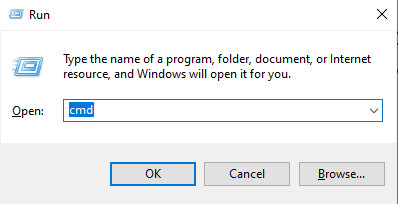
Enter:
sfc / scannow - επιδιόρθωση κατεστραμμένων αρχείων συστήματος.
DISM / Online / Καθαρισμός-Εικόνα / Επαναφορά Υγείας - επιδιόρθωση της εικόνας συστήματος.
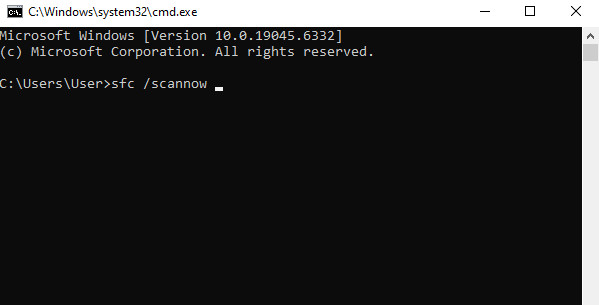
Το windows Update
Εγκαταστήστε το πιο πρόσφατο σύστημα και τις πιο πρόσφατες ενημερώσεις κώδικα συστήματος. Εάν εμφανιστεί μπλε οθόνη μετά την ενημέρωση, δοκιμάστε να απεγκαταστήσετε την πιο πρόσφατη ενημέρωση.
Απεγκατάσταση κακόβουλου λογισμικού
Απεγκαταστήστε λογισμικό προστασίας από ιούς τρίτων κατασκευαστών, εργαλεία βελτιστοποίησης συστήματος κ.λπ.
Επανεγκατάσταση του συστήματος των Windows
Εάν όλες οι παραπάνω μέθοδοι δεν λειτουργούν, δοκιμάστε να επαναφέρετε, να επαναφέρετε ή να επανεγκαταστήσετε το σύστημα των Windows.
Συμβουλές: Πώς να ανακτήσετε χαμένα δεδομένα λόγω BSOD
Εάν ο υπολογιστής σας δεν μπορεί να ανοίξει σημαντικά αρχεία δεδομένων λόγω σφάλματος BSOD ή εάν τα έγγραφά σας δεν έχουν αποθηκευτεί πριν από μια αναγκαστική επανεκκίνηση, μην πανικοβάλλεστε. Μπορείτε να χρησιμοποιήσετε Apeaksoft Data Recovery για εύκολη ανάκτηση εγγράφων, φωτογραφιών ή άλλων αρχείων από ένα σύστημα που δεν μπορεί να ξεκινήσει λόγω μπλε οθόνης θανάτου. Η λειτουργία είναι απλή, ασφαλής και αξιόπιστη.
Το καλύτερο εργαλείο ανάκτησης δεδομένων μετά από σφάλμα BSOD
- Ανάκτηση δεδομένων λόγω σφάλματος BSOD.
- Εκτός από μια αναγκαστική επανεκκίνηση, μπορείτε επίσης να επαναφέρετε δεδομένα που χάθηκαν λόγω τυχαίας διαγραφής, αποτυχίας ενημέρωσης, μορφοποίησης δίσκου κ.λπ.
- Ανάκτηση τύπων αρχείων όπως εικόνες, βίντεο, έγγραφα κ.λπ.
- Υψηλό ποσοστό επιτυχίας και γρήγορη ταχύτητα επεξεργασίας.
Ασφαλής λήψη
Ασφαλής λήψη

Δοκιμάστε αυτό το ισχυρό λογισμικό για να εκτελέσετε μια ανάκτηση συστήματος αν χρειαστεί!
Συμπέρασμα
Τι να κάνετε όταν συναντήσετε ένα Μπλε οθόνη θανάτου στα WindowsΑυτή η ανάρτηση εξηγεί λεπτομερώς τι είναι, γιατί εμφανίζεται και πώς να το διορθώσετε! Δεν χρειάζεται να ανησυχείτε πια την επόμενη φορά που θα αντιμετωπίσετε Μπλε Οθόνη Θανάτου των Windows XP κατά την εκκίνηση, Μπλε Οθόνη Θανάτου στα Windows 10 κ.λπ.
Σχετικά άρθρα
Εξακολουθείτε να έχετε σύγχυση όταν ο υπολογιστής σας σταματήσει να λειτουργεί ή θέλετε να επιστρέψετε στην προηγούμενη έκδοση που σας αρέσει περισσότερο; Χρειάζεται Επαναφορά Συστήματος τώρα!
Πώς να διορθώσετε το λειτουργικό σύστημα που δεν βρέθηκε σφάλμα που λαμβάνετε στον υπολογιστή σας των Windows; Εδώ είναι όλες οι γνώσεις που πρέπει να γνωρίζετε σε αυτό το άρθρο.
Ένα μη έγκυρο σφάλμα δίσκου συστήματος έχει πολλές πιθανές αιτίες. Ευτυχώς, μπορείτε να διορθώσετε αυτό το ζήτημα στα Windows 10 / 8 / 8.1 / 7 / XP με αυτό το σεμινάριο μέσα σε λίγα λεπτά.
Μπορείτε να ανακτήσετε τα διαγραμμένα αρχεία από τη μονάδα flash USB εύκολα. Και υπάρχουν επίσης πρόσθετα δωρεάν εργαλεία για τη διαχείριση και τη διατήρηση της υγείας του Mac.

